Berikut Langkah-Langkah Instalasi
Debian 7
1.
Kita buka dahulu virtualbox, lalu kita klik “new”
untuk membuat VM untuk instalasi,
setelah itu,kita isikan nama kita
dan pilih type dan versinya, lalu
pilih “next”
2.
Setelah
itu kita diminta untuk menentukan ukuran
RAM,kita gunakan 1028 lalu “next”
3.
Selanjutnya
kita pilih create virtual hardisk,lalu
klik “next”
4.
Pilih
VDI,lalu “next”
5.
Pilih
dinamicaly allocated,lalu pilih “next”
6.
Kita
di sini di suruh untuk mengisikan berapa kapasitas
hardisk yang dibutuhkan,saya di sini hanya menggunakan 8 GB.jika sudah klik “create”.
7.
Jika sudah maka kita bisa pilih start untuk
memulai instalasi, lalu kita diperintahkan memasukkan ISO,berikut gambar cara
memasukkan ISO
8.
Ini gambar welcome installation untuk
debian,disini kita pilih graphical install.karena kita akan menginstall
berbasis GUI
9.
Selanjutnya pilih bahasa, kita pilih bahasa
Indonesian
10.
Kita memilih locationnya, kita pilih Indonesia
11.
Pilihan bahasa keyboard pada PC anda,biasanya
ini adlah Inggris Amerika bahasa pada keyboard,lalu klik “Lanjutkan”
12.
Setelah itu akan muncul loading seperti ini
13.Disini
kita mengisi alamat server DNS,kita bisa isi,bisa juga tidak,jika sudah “Lanjutkan”
14.
Nama host,terserah anda namanya. Klik “Lanjutkan”
15.
Nama domain bisa diisi bisa tidak, lalu
Klik “Lanjutkan”
16.
Kata sandi,lewati saja,langsung Klik “Lanjutkan” saja
17.
Nama lengkap anda isikan pada kolom
tersebut,jika sudah Klik “Lanjutkan”
18.
Nama untuk account,isi nama panggilan atau
apapun kesukaan anda,jika sudah Klik “Lanjutkan”
19.
Kata sandi untuk Account anda,masukkan 2
kali,lalu Klik “Lanjutkan”
20.
Disini pengaturan waktu sesuai dengan daerah
anda,jika sudah Klik “Lanjutkan”
21.
Jika sudah,maka akan muncul loading seperti ini,
22.
Ini pengaturan Hardisk,kita akan mengatur secara
manual,pilih manual,lalu Klik
“Lanjutkan”
23.
Langsung saja Klik “Lanjutkan”
24.
Pilih Ya,lalu Klik “Lanjutkan”
Ketahui Juga :Makalah yang Bahas Tentang Ubuntu
25.
Setelah itu partisi hardisk dengan
langkah-langkah berikut.
a)
Klik
“Lanjutkan” è
Buat partisi baru,dan Klik “Lanjutkan” è Isikan kapasitas hardisk
pada partisi pertama,saya pilih 6 GB,dan Klik
“Lanjutkan” è
Priemer,lalu Klik “Lanjutkan” è Awal,and Klik “Lanjutkan” è
langsung saja pilih “selesai menyusun partisi”,dan Klik “Lanjutkan”
b) Partisi yang kedua,langsung saja kita buat “swap” saja,langkahnya hampir sama,yaitu:
Klik “Lanjutkan” è Pilih buat partisi baru,lalu Klik “Lanjutkan” è Isikan semua yang tersisa,dan Klik “Lanjutkan” è Pilih Logikal,then Klik “Lanjutkan” è Pilih yang paling atas untuk mengatur fungsi ruang tersebut,lalu Klik “Lanjutkan” è Pilih “ruang Swap”,lalu Klik “Lanjutkan” è Lalu piih “selesai menyusun partisi”, Klik “Lanjutkan”. Jika semua sudah terpartisi,maka pilih yang paling bawah,lalu Klik “Lanjutkan”
26.
Menayakan kepastian akan partisi tersebut,jika
sudah pilih ‘ya’ kalau tidak bisa pilih ‘tidak’,lalu Klik “Lanjutkan”
27.
Lalu
akan muncul loading-loading
tersebut,kita harus sabar menanti.
28.
Disini
pemindaian CD atau DVD,kita pilih
tidak saja biar cepat,kemudian Klik “Lanjutkan”
29.
Pilihan
jaringan mirror,kita pilih tidak,langsung
Klik “Lanjutkan”
30.
Kemudian
akan loading again,dan kita harus
menunggu lagi.
31.
Pada
menu ini pilih saja tidak,langsung saja Klik “Lanjutkan”
32.
Pilih
semuanya,kemudian Klik “Lanjutkan”
33.
Pemasangan boot loader,pilih ‘ya’,dan Klik “Lanjutkan”
34.Pada menu ini langsung saja Klik “Lanjutkan”
35.
Selanjutnya
akan muncul tampilan seperti system operasi DOS,kita tunggu saja sampai selesai,.
36.
Selanjutnya,kita
hanya bisa mengetikkan kata perintah-perintah saja,dan kemudian kita diminta
untuk mengisikan username kita dan
password untuk masuk kedalam system operasi Debian 7 tersebut.
Sekian dari saya,hanya itu yang
bisa saya terangkan atau jelaskan,semoga bermanfaat.
Jangan Lupa Baca : Kumpulan Cerpen Menarik Harus Baca
TERIMAKASIH

























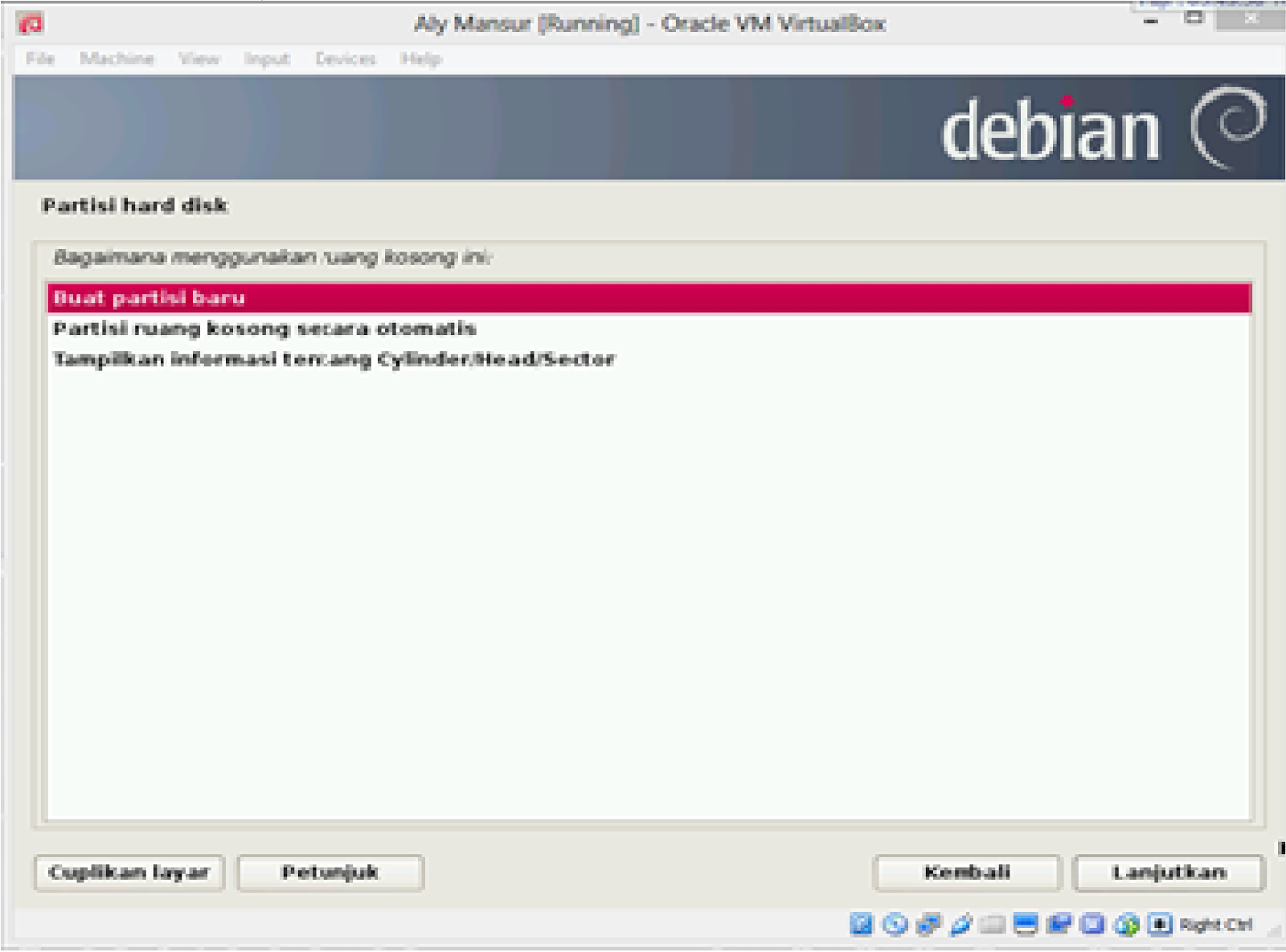



























0 Komentar untuk instalasi debian 7